
「ブックパス」はauが運営している電子書籍ストアです。
漫画や雑誌、ビジネス書まで40万冊以上の本を読むことができる人気のサービスです。
さらに、ついにauユーザー以外の方も、auを解約した後も、ブックパスを利用することができるようになりました!
さらに、今なら初回30日間は無料で利用することができます。
今までブックパスの利用を躊躇っていた方もブックパスの利用を始めるチャンスです。
そんな方々のために、今回はブックパスの使い方や、退会方法など、ブックパスを使うにあたって不安なことや疑問を徹底解説していきます。
実際にブックパスを利用している方の評判も集めたので、ぜひ参考にしてみてくださいね!
ブックパスとは?

ブックパスはauが運営する電子書籍ストアです。
スマホやタブレット、PCを使って、外出中も、お家でリラックスしている時も、いつでもどこでもお好きな本を読むことができるサービスです。
↑上記から詳細を確認出来ます。
ブックパスが見られる端末について

ブックパスを利用できる端末をまとめました。
異なる端末で同時にログインすることも可能です。
利用時間や利用する場所に応じて使い分けてみてくださいね。
・Android4.0以降搭載のauスマートフォン(一部機種ではSDカードが必要となります)
・4G LTE タブレット
・iPhone、iPad(iOS9以上)
・パソコン(Windows7以降/Mac OS X 10.9以降)
より詳しい対応機種の一覧はブックパスのヘルプから確認できます。(ヘルプはログインしなくても確認できるので、不安な方は会員登録前にチェックしてみてください)
↑上記から詳細を確認出来ます。
ブックパスの魅力

ブックパスの魅力を簡単にまとめてみました。
・コミック、小説、雑誌、実用書、写真集などの多彩なジャンルの本が揃っている
・40万冊以上の本が揃っている
・無料や半額で本が読めるキャンペーンが随時更新されている
・月額562円(税抜)で4万冊以上の本が読み放題になる読み放題サービスがある
・本の購入時にボーナスコインが獲得できてお得
・「auかんたん決済」や「クレジットカード決済」など、支払い方法が選べて便利
・より使いやすく動作も早い専用のアプリもある
・auユーザーは会員登録不要。それ以外の方も簡単登録で利用できる
40万冊以上の書籍がそろっていて、決済の仕方が多様だったり、読み放題サービスがあったりと使い勝手も良いのが人気の理由です。
↑上記から詳細を確認出来ます。
au以外のユーザーも使えるの?

ブックパスは、漫画や雑誌、ビジネス書まで4万冊以上の本を読むことができる人気のサービスです。
しかし、これまではauユーザーしか使うことができない、さらに、auを解約してしまうとこれまで購入した本を引き継ぐことができないというデメリットがありました。
そのため、それを理由に利用を敬遠されていた方も多かったはず。
しかし、ついにauユーザー以外の方もブックパスを使えるようになり、auを解約した後も、データを引き継いで利用することができるようになりました!
↑上記から詳細を確認出来ます。
auユーザー以外の方は「Wow!ID」でブックパスに会員登録することができます。
「Wow!ID」を持っていないという方も、無料で簡単に新規登録することができます。
現在はauを使っているけれども将来解約するということになったという時も、「auID」から「Wow!ID」に移行手続きを行うことで、本の購入履歴やコイン等を引き継いでそのままブックパスを利用することができるようになりました。
ブックパスにはどんなラインナップが揃っているの?

最近は、たくさんの電子書籍サービスがあるので、利用するにあたってやはり気になるのは、どんな電子書籍が揃っているのか?自分が読みたい電子書籍がたくさんあるのか?ということではないでしょうか?
ブックパスでどんな電子書籍を読むことができるのかまとめてみました。
↑上記から詳細を確認出来ます。
漫画も小説も雑誌もビジネス書籍も読める!
ブックパスでは、漫画だけではなく、雑誌やビジネス書籍、一般小説など幅広い分野のジャンルが揃っています。
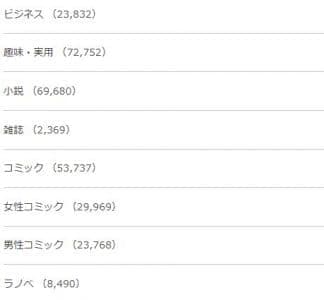
↑9月26日時点でのブックパスのカテゴリ一覧です。
電子書籍ストアで人気のコミックだけでも5万冊以上あり、女性コミックも男性コミックもバランスよく揃っていることが分かります。
新刊や話題のマンガももちろん購入することができます。
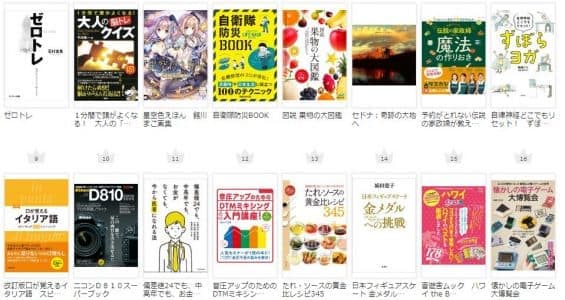
↑例えば、「趣味・実用」のカテゴリでよく購入されている本の一覧ですが、ムックや脳トレ本、参考書まで揃っています。
まるで実際の本屋さんに行った時のように多種多様な本が揃っているのがブックパスの魅力です。
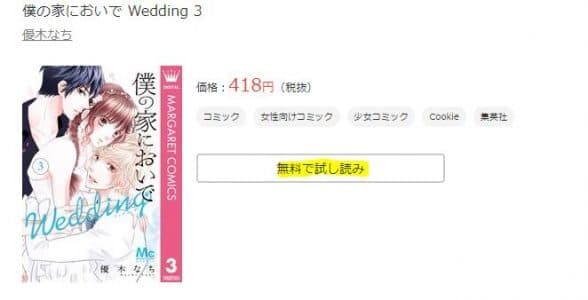
↑コミックも試し読みが簡単にできたり、作者名や出版社名、連載している雑誌名などからも検索することができます。
検索機能がとても充実しているので、本を探す際にもとても便利です。
↑上記から詳細を確認出来ます。
無料で読める作品やキャンペーンが随時更新される
ブックパスではキャンペーンも随時開催されていて充実しているので、サイトを利用すること自体がとても楽しいです。
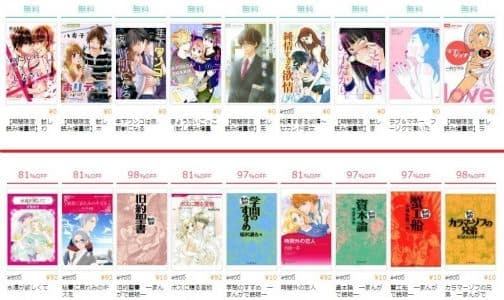
↑無料で読むことのできる作品や定価で購入するよりも断然お得になるセールが随時行われているので、お得に読書を楽しむことができます。
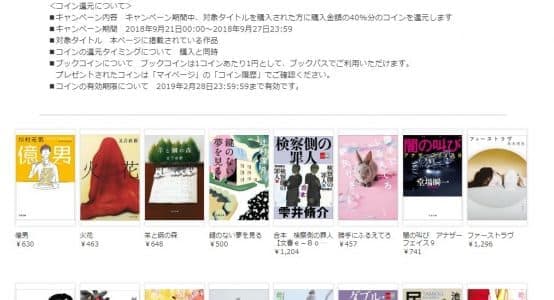
↑対象の本を購入した際にブックパス内で使える「ブックコイン」を還元してくれるサービスも実施されています。
ブックコインはまたブックパスで本を購入する際に使用することができるので、ブックコイン還元キャンペーンはとてもお得です。
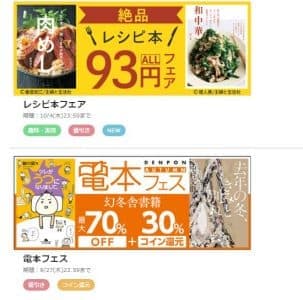
↑上記のようなフェアもあるので、気になっていたけど買っていなかった本を読む機会にもなりますし、これまで読んだことのなかったような本との出会いもあります。
ブックパスのサイトを見ていると実際の本屋さんを巡っているような気分になれます。
自分の好きな時間に利用することができるため、本や本屋が好きだけれども、忙しくてなかなか行く機会がないという方にもとてもおすすめです。
↑上記から詳細を確認出来ます。
ブックパスの使い方について
↑上記から詳細を確認出来ます。
電子書籍ストア・ブックパスの魅力は分かっていただけたでしょうか?
ここからは、ブックパスに会員登録する方法や、ブックパスで本を読むにはどうしたらいいのか?などブックパスの使い方をご紹介していきます。
会員登録は必要?
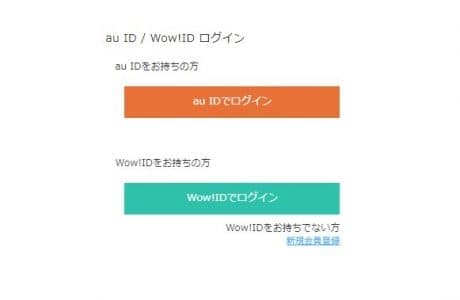
ブックパスでは、ランキングを見たり、電子書籍を検索して探したり、試し読みをすることは誰にでも自由に利用できますが、無料公開されている作品を含め、実際に電子書籍を読むためには会員登録をする必要があります。
auユーザーの方は「auID」を使ってログインすることができますが、auユーザーではない方は「Wow!ID」というIDを利用してブックパスにログインしなければなりません。(auユーザーの方も「Wow!ID」を取得してブックパスを利用することは可能です。)
いずれの方法もとても簡単なので、短時間でブックパスを利用できます。
↑上記から詳細を確認出来ます。
auユーザーの方
まずは、日頃からauサービスを利用している方が、新規にブックパスを利用する時の方法をご紹介します。
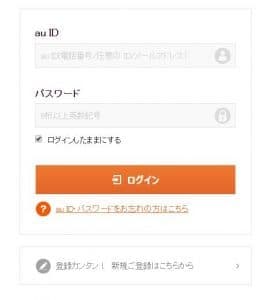
すでに「au ID」をもっているという方は、ログイン画面でau IDとパスワードを入力するだけでブックパスを利用することが出来ます。
もしau携帯電話、タブレット、データ通信端末、auひかりなどのauサービスを利用しているのにau IDを持っていない方もブックパスのログイン画面から新規で登録することが可能です。
↑上記から詳細を確認出来ます。
すでにau IDを持っている方は、ブックパスの利用料金を、月々の通信料金と合算して支払う「auかんたん決済」を利用することや、電子書籍を購入する際に「WALLETポイント」を利用して支払うことができます。
WALLETポイントを利用して電子書籍を購入する場合は、購入時に「auかんたん決済で購入する」を選択し、「お支払い方法の選択」にてWALLET ポイントを指定しましょう。
auユーザーではない方(「Wow!ID」でブックパスを利用したい方)
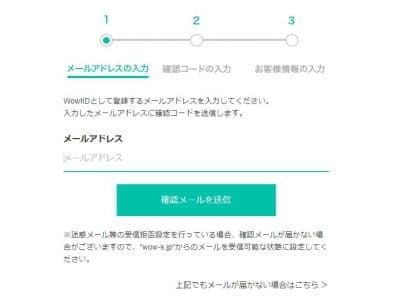
これまでブックパスを利用するためには、ログインをするために「au ID」しか使うことができなかったため、auユーザーしか利用することができませんでしたが、「Wow!ID」でもログインをすることが可能になりました。
Wow!IDはブックパスや通販サイトの「Wowma!」(旧auショッピングモール)などの各種サービスを利用するためのIDです。
「Wow!ID」は、メールアドレスがあれば誰でも登録することが可能です。
新規登録のためには、まずメールアドレスを登録します。登録したメールアドレス宛てに6ケタの確認コードが届くので、それを登録画面に入力しましょう。
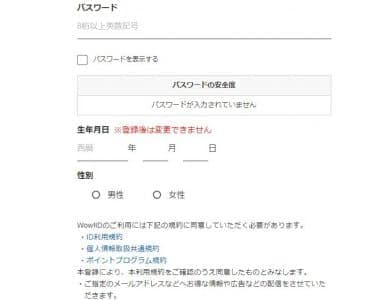
最後に、パスワードや生年月日、性別などの簡単な個人情報を登録したら「Wow!ID」の登録は完了です。
登録と同時にブックパスにログインすることができます。
ブックパスで本を読むにはどうすればいいの?
↑上記から詳細を確認出来ます。
ブックパスにログインしたら、実際に電子書籍を読みましょう。
ブックパスで電子書籍を読む方法は何種類かあるので、ここではブックパスで電子書籍を読む方法についてご紹介します。
無料公開中の電子書籍を読む

ブックパスでは無料で読むことのできる電子書籍も常にたくさん用意されており、随時更新されています。
無料公開中の電子書籍を読むためには、クレジットカードなどの情報を登録したり、プランに加入したりすることや、「ブックコイン」も必要ありません。
初めてログインしたばかりのアカウントでも読むことができます。
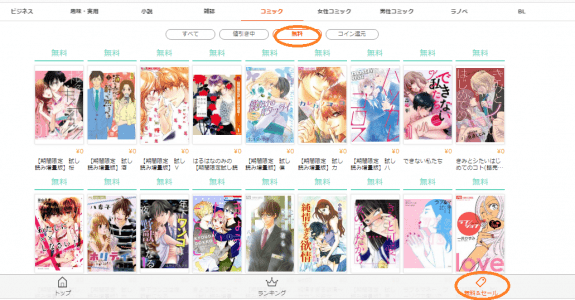
無料公開中の電子書籍を探す方法は、メニューの「無料&セール」から「無料」を選びます。
すると、カテゴリごとに無料公開中の作品を一覧で表示することができます。
また、絞込み検索でも無料公開中の作品を探すことができます。

↑例えば、無料のコミックスを探す場合、「絞り込み検索」で価格帯を「無料」に指定します。
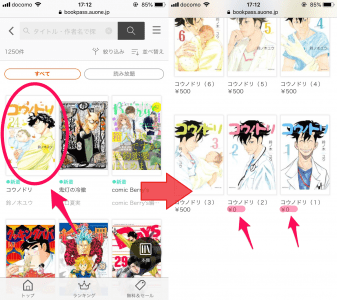
↑価格帯を「無料」に指定した場合の検索結果は左の画像のように表示されています。一見無料でない作品が並んでいるように思えますが、作品を選択すると、1巻、2巻が無料で公開されていました。
このように、絞込み検索を利用すると、無料で公開されている人気作品を見つけることができます。
↑上記から詳細を確認出来ます。
電子書籍を購入する
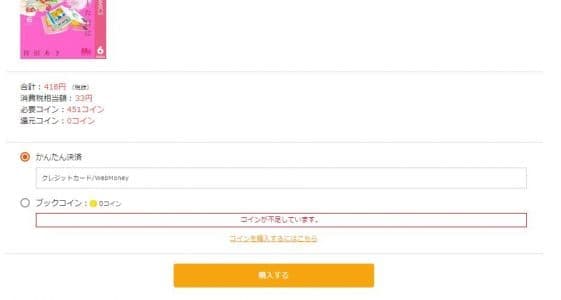
無料公開されていない作品を読みたい場合は、電子書籍を購入して読むことになります。
購入の際の支払方法は以下の方法から選ぶことができます。
- WebMoneyで支払う
- クレジットカードで支払う
- 購入したブックコインで支払う
- auかんたん決済を利用して月々の通信料金と合算して払う(au IDでログインしている方限定)
- WALLETポイントで払う(au IDでログインしている方限定)

※WebMoneyとは、auの子会社が運営するネット決済に特化した電子マネーのことです。
ブックパスでWebMoneyを利用して電子書籍を購入するためには、事前に必要な金額がチャージされたWebMoneyを持っている必要があります。
WebMoneyは、コンビニの端末などで購入することができます。

購入方法や利用方法については後述します。
↑上記から詳細を確認出来ます。
読み放題プランに加入する
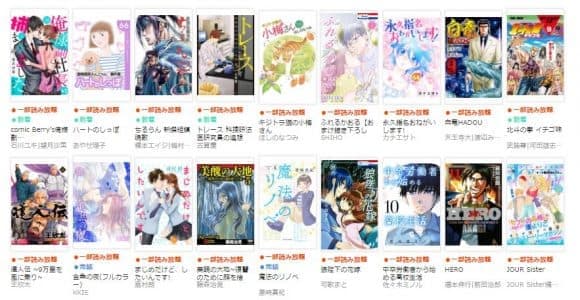
ブックパスでは、「読み放題プラン」に加入して対象の電子書籍を読む方法があります。
「読み放題プラン」は、対象の電子書籍が月額562円(税抜)で読み放題になるサービスで、コミック・小説・写真集・雑誌などの幅広いジャンルの電子書籍が対象です。
「読み放題」のマークがついた作品は全て購入しなくでも何度でも読むことのできる大変お得なプランです。

「読み放題プラン」の加入方法や、退会方法、料金お支払い時の注意点などは詳しく後述します。
電子書籍のダウンロードについて
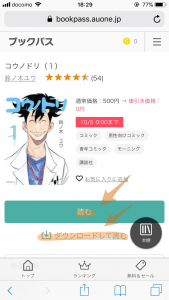
ブックパスで電子書籍を読む場合、そのまま「読む」方法と、「ダウンロードして読む」方法の2パターンがあります。(ダウンロードできるのはスマートフォンやタブレットなどの端末のみで、PCでは「ダウンロードして読む」機能を使うことはできません)
どちらの読み方でも電子書籍の内容は変わりません。
では、それぞれの機能を使うとどんな良いことがあるのかについて説明していきます。
↑上記から詳細を確認出来ます。
「読む」と、「ダウンロードして読む」の違いはなに?

まず、そのまま「読む」は、電子書籍をストリーミング再生(サイト上でダウンロードしながら再生)する機能です。
閲覧するたびにインターネットに接続して電子書籍を再生するため、その都度、通信料が発生します。
そのため、パケットの量を気にする方には向かない再生方法です。
↑上記から詳細を確認出来ます。
また、閲覧時にインターネットに接続する必要があるため、電車の中などの通信の不安定な場所では、再生速度が遅くなってしまい、次のページがなかなか表示されないなどの可能性が高くなります。
しかし、端末内にデータを保存する訳ではないため、ストレージの容量が足りなくなることを気にしなくても良いというメリットもあります。

それに対して、「ダウンロードして読む」機能は、あらかじめ電子書籍を「ブックパスアプリ」の中にダウンロードして保存しておく機能です。
そのまま「読む」機能とは異なり、一度ダウンロードしてしまえば、圏外の場所であっても、快適に電子書籍を楽しむことができます。
しかし、電子書籍のデータの保存先は端末の本体メモリとなるため、ストレージの容量を圧迫する可能性もあります。

そのまま「読む」機能も、「ダウンロードして読む」機能も、どちらも一長一短です。
気に入った作品だけダウンロードしたり、その日の通勤通学の間に読みたい本だけダウンロードして、家で読むときはダウンロードせずにそのまま読むなど、使い分けてみるのも良いと思います!
↑上記から詳細を確認出来ます。
ブックパスアプリについて

「ダウンロードして読む」機能を利用する際には、専用の「ブックパスアプリ」が欠かせません。
ここでは「ブックパスアプリ」の使い方についてご紹介していきます。
↑上記から詳細を確認出来ます。
ブックパスアプリとは?
ブックパスアプリは、ブックパス専用のビューアーアプリです。
そのため、単体で使えるアプリではなく、あくまでも「ブックパス」のサイトで購入したり、ダウンロードしたコンテンツを見るためのアプリになります。
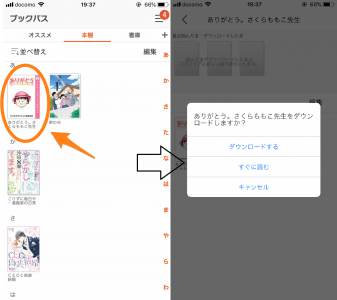
↑ブックパスアプリを利用すると、これまでブックパスのサイトで読んだ本の履歴が「本棚」に一覧になって表示されます。
しかし、ブックパスのサイトで読んだことのある本であっても、まだアプリ内にはダウンロードされているわけではありません。
↑上記から詳細を確認出来ます。
そのためこの状態で「すぐに読む」を選択しても、「ブックパス」サイトに自動で移動してストリーミング再生されたものを読むことになります。
端末内にダウンロードして保存する「ダウンロードして読む」機能を使うためには、アプリ上か、ブックパスサイトのいずれかで「ダウンロードする」を選択する必要があります。
アプリは同期すると表紙画像がダウンロードされますが、表紙画像だけなので大丈夫だと思いますよ。中身はダウンロードされないので、スマホで読みたい本だけダウンロードして読んだら表紙だけ残して削除すればOKですよw
私もiphoneではauのブックパスが幅を利かせてるのでひかりは全くDLしてないです— そらねこ (@soranekotan071) July 7, 2018
↑こちらの口コミの通り、読みたい本だけダウンロードすることができるので、端末本体の容量を無駄に消費することがないのは嬉しいです。
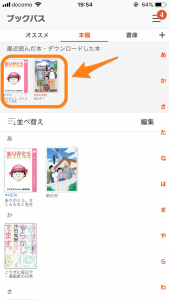
↑ダウンロードされた電子書籍は、圏外でもアプリ上で閲覧することが可能になります。
また、ブックパスアプリでは、これまでダウンロードしたり閲覧したりした作品の履歴を参考に、オススメの電子書籍を紹介してくれます。
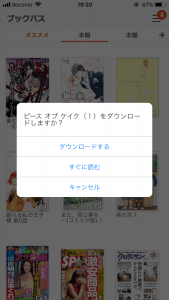
オススメのコンテンツはアプリ上でそのままダウンロードしたり読むことも可能ですが、ブックパスのサイトほどたくさんの電子書籍の中から本を選んだり、検索をすることはできないため、メインとしてはブックパスのサイトを利用しましょう。
↑上記から詳細を確認出来ます。
アプリの初期設定の仕方
「ブックパスアプリ」をアプリストアからインストールしたら、初期設定が必要となります。
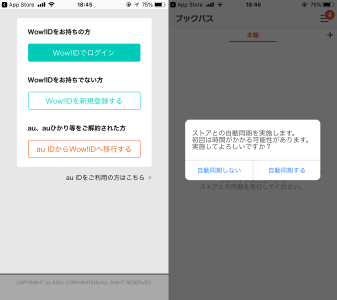
↑ブックパスで利用しているIDを使ってアプリにログインしましょう。
「ブックパスアプリ」はビューアーアプリのため、「ブックパス」のサイトと同期することで、ダウンロードした電子書籍やサイト内で閲覧した電子書籍の履歴をアプリ内の本棚に保存します。
そのため、ブックパスをある程度使ってからアプリを利用する場合は、同期に時間がかかったり、ある程度の通信量を使用する可能性があります。
ブックパスアプリを初めて使う際には、通信環境の整った場所で同期することをおすすめします。
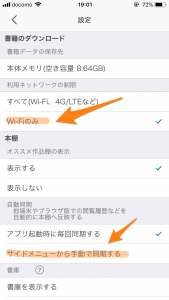
↑設定画面から、通信ネットワークの制限や、自動で同期を行う際のタイミングを指定することも可能です。
外出中にアプリを使いたいという方は、自動同期の設定のままにしておくとアプリを開くたびに毎回同期が行われてしまうため、手動で同期するという設定を選んでおくことをおすすめします。
↑上記から詳細を確認出来ます。
通信量が気になる方は、インターネットへの接続をWi-Fi接続時のみに制限しておくと安心です。
本棚を複数作成する方法
ブックパスアプリでは本棚を自分の好きなカテゴリごとに分けて複数作成することができます。
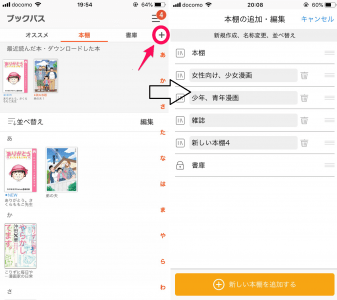
↑本棚を作成したり、並び替えるためには、まず、「+」のボタンをタップします。
すると、右の画像のような編集画面が表示されます。この画面では、本棚を新規で作成したり、本棚の名前を編集したり、本棚の順番を並び替えることができます。
新しく作ることのできる本棚は、最大で5つまでです。
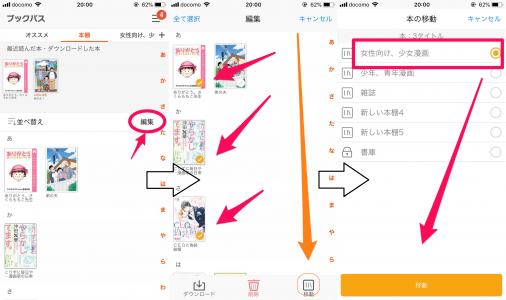
↑本棚を作成したら、電子書籍を移動させましょう。
ダウンロードしたばかりの電子書籍は最初からあるオリジナルの本棚に収納されているので、「編集ボタン」から任意の本棚に異動させて本棚の中を整理することができます。
また、本棚とは別に、ブックパスアプリには「書庫」という機能もあります。
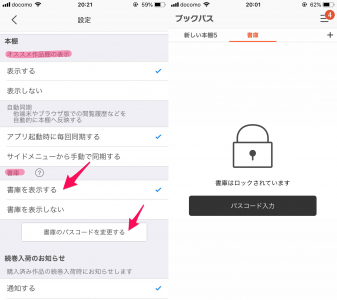
↑書庫は設定画面で「表示する」を選ぶと本棚の横に表示される機能です。
書庫は本棚と同じ様に電子書籍を収納することができますが、本棚と違うのは、アクセスするためにパスコードが必要になるという点です。
書庫のパスコードは、初期設定では「0000」となっていますが、設定画面で変更することができます。
ちなみに、閲覧履歴から推測して表示される「オススメの電子書籍」をアプリ内で表示するかしないかも設定画面から選択することができます。
↑上記から詳細を確認出来ます。
ダウンロードした電子書籍を削除する方法
↑上記から詳細を確認出来ます。
電子書籍は端末本体にダウンロードされてしまうため、あまりにも大量の電子書籍をダウンロードすると端末本体の容量を圧迫してしまうことになりまかねません。
そうならないために、ダウンロードした電子書籍を削除することもできます。
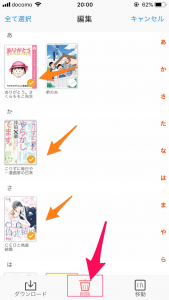
↑削除の仕方は簡単です。電子書籍を本棚から移動させた時と同様に、編集画面から削除したい電子書籍を選んで削除ボタンをタップするだけです。
シリーズ物の電子書籍をシリーズごとまとめて削除することも可能です。
ダウンロードできない場合は?

ブックパスでは電子書籍をダウンロードできないという不具合が起こることがあるようです。
その対処方法をトラブルの理由別にご紹介します。
- 「E30b」と表示されてダウンロードに失敗する場合
この場合は、端末本体の容量が少なくなってしまっていることがダウンロードが失敗する原因と考えられます。
ブックパスアプリの設定画面を開いて、ストレージ空き容量が、ダウンロードを希望している電子書籍のファイルサイズに加えて、30MB以上確保されているかを確認してみてください。
もし空き容量が足りない場合は、コンテンツを削除したり、端末本体の容量を見直したりしてから改めてダウンロードをしてみてください。
- 「Ee152 エラーが発生しました、しばらく経ってから再度お試しください」と表示されて書籍のダウンロードに失敗する場合
この場合は、「機器認証登録」が正常に行えていないことによる失敗の可能性が高いです。
まずはブックパスのサイトから、機器認証の解除を行いましょう。マイページを開くと「機器認証登録解除」というボタンがあります。
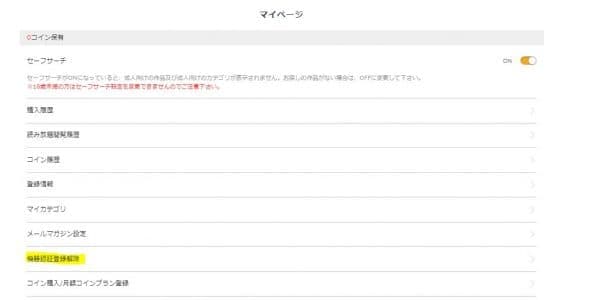
そこをクリックすると端末一覧が表示されるので、ダウンロードに失敗する端末の「解除」ボタンをクリックしましょう。
もし、一覧に失敗する端末が見つからなかった場合は、使用しない端末を解除してみてください。
その後、マイページから一度ログアウトし、再度ログインした後、ストアから改めて電子書籍をダウンロードしましょう。
- 「E31f」と表示されて書籍のダウンロードや再生が出来ない場合
この場合は、利用中のブックパスアプリが最新バージョンでない場合が理由の可能性が高いため、まずはアプリをアップデートしましょう。
もし既に最新バージョンになっていたにも関わらず、「E31f」のエラーコードが表示される場合には、マイページの「機器認証登録解除」からダウンロードに失敗する端末の「解除」をした後、改めてダウンロードや電子書籍の再生を行ってみてください。
上記以外の不具合でダウンロードに失敗してしまう場合や、上記の方法を試してみても良くならない場合は、アプリ自体の不具合の可能性があります。
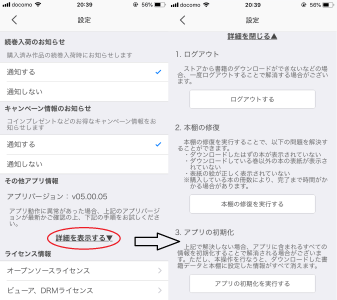
アプリの設定画面から「ログアウト」や「本棚の修復を実行する」を試してみてください。
上記の方法は、普段は設定画面には表示されていないので、設定メニューの中の「詳細を表示する」をタップしてから行ってみてください。
ブックパス、昔ダウンロードしてた本の再ダウンロードができない……ダウンロード済みとか言われる……(´ω`;)
— つくや (@tsukuyama_tan) March 23, 2014
電子書籍を再ダウンロードしたいのに、すでに「ダウンロード済み」と表示されてダウンロードすることができない不具合の場合には、「アプリを初期化して再同期する方法」で直ったという口コミがありました。
↑上記から詳細を確認出来ます。
しかし、「アプリの初期化」をするとこれまでダウンロードしていた全ての作品を再ダウンロードしなければならないうえに、販売が終了してしまっている作品については再ダウンロードが不可能になる可能性がありますので、他の手段を全て試した上でどうしても無理な場合に行うのがおすすめです。
読み放題プランとは?
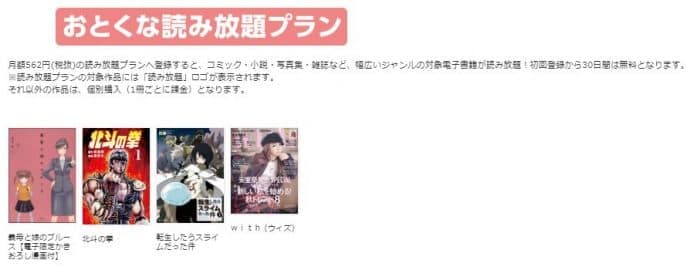
ブックパスの特徴として、コミック・小説・写真集・雑誌などの対象の電子書籍が、月額562円(税抜)で読み放題になる「読み放題プラン」というサービスがあります。
初めて「読み放題プラン」を利用する場合は初回登録から30日間は無料となるので、ぜひ利用してみてください!
↑上記から詳細を確認出来ます。
「読み放題プラン」の特徴
↑上記から詳細を確認出来ます。
まずは「読み放題プラン」がどんなサービスなのかについてまとめました。
- コミック1万冊以上が読み放題
「読み放題プラン」では、コミック1万冊以上が読み放題となります。
ブックパスでは「一部読み放題」の作品と、「全部読み放題」の作品があります。
「一部読み放題」は、シリーズの序盤だけを読むことができるというものですが、何巻も読むことができる作品も多いので、とても満足できます。
「全部読み放題」というのは、その名の通り、シリーズ全巻が読み放題になる作品のことです。

月額562円(税抜)で全巻を読むことができるというのはとても魅力的ではないでしょうか?
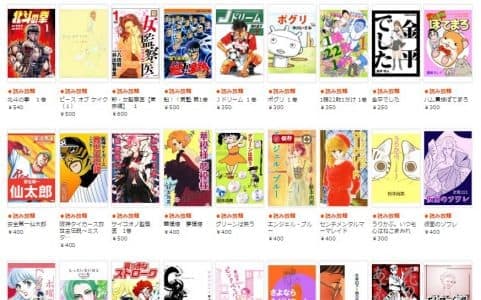
↑「全巻一気読み」ができる作品も、いろんなジャンルのものが大量に集まっています。
初回の利用料が無料になる1ヶ月ではとても読み切ることのできないほどの大満足のボリュームです。
ブックパスで読み放題の対象だったので三十数年ぶりに「北斗の拳」読んでます(・∀・)
— kitatatsu2000 (@Fetish2001) September 23, 2018
↑ブックパスの読み放題が懐かしい漫画を読み返すきっかけになる方もいるようです。
- 読み放題になる本が随時更新される
読み放題の対象の本も、常に同じラインナップではありません。
人気の漫画や話題のコミックも期間限定で対象作品に選ばれることがあり、無料で読むことができるので、毎月楽しんで利用することができます。
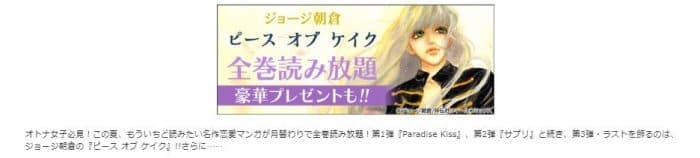
例えば、人気漫画の『Paradaise Kiss』、『サプリ』、『ピース オブ ケイク』と、人気の作品が全巻読み放題になるお得なキャンペーンも実施されています。
次回はどんな漫画が、読み放題になるのか楽しみですね。
- 雑誌300冊以上が読み放題
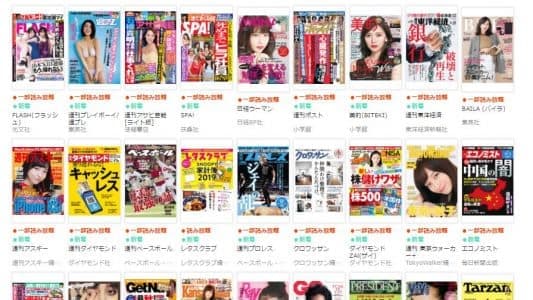
ブックパスでは、最新のものからバックナンバーまで、300種類以上の雑誌も常に読み放題で楽しむことができます。
情報誌だけでなく、ビジネス誌や女性誌、男性誌、トレンド情報を集めた雑誌など、幅広いジャンルの雑誌が揃っているので男性から女性までたくさんの人に満足していただけるラインナップです。
今までは読んだことがなかったジャンルの雑誌を読んでみたりすることで、これまで知らなかった分野の情報も知るきっかけになりますね。
- ビジネス書が特に充実していて人気の本が揃っている
電子書籍の読み放題サービスは、普通コミックが話題になることが多いですが、ブックパスはビジネス書や実用書が充実していることでも人気が高いです。
ブックパスでPodcastの本を読んでいる。
技術関係に関しては読み放題でも結構あるんだよねぇ。 #ブックパス— ともや@低速運転中 (@t_kokusyo) September 17, 2018
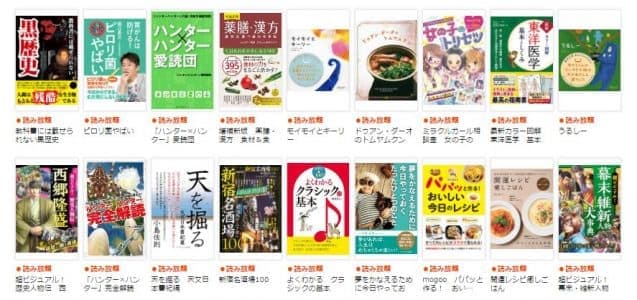
ブックパスの実用書のラインナップは多ジャンルにわたっています。
どうしても購入したいわけではないけれども、好評かなハウツー本やライフハック本が揃っていて、あったらついつい読んでしまうといった電子書籍が多いです。
そのため、時間が空いた時の読書にはぴったりです。読むと知らない知識が増えていくのがうれしくなる本ばかりです。
↑上記から詳細を確認出来ます。
読み放題プランの入会方法について
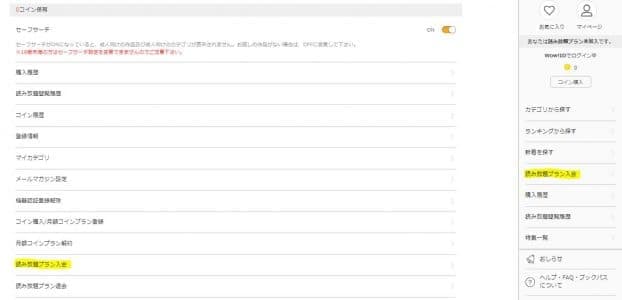
↑読み放題プランに入会する方法は簡単です。
ブックパスのサイドメニュー、もしくはマイページの中の「読み放題プラン入会」というボタンをクリックし、表示される規約を読んで「規約に同意して入会する」をクリックします。
↑上記から詳細を確認出来ます。
31日後以降に「読み放題プラン」を継続していた場合に月額料金を支払うためのクレジットカードの情報を登録すれば読み放題プランへの入会は完了です。
読み放題プランへの入会を続けている限りは、読み放題配信期間が終了した作品も、マイページの「読み放題閲覧履歴」より、引き続き閲覧することが可能です。(ブックパスにて配信が続いている作品に限ります。)
「読み放題プラン」はいつから有料になるの?

「読み放題プラン」は初めて登録する場合に限り、登録日から最初の30日間は無料で利用することができます。
無料期間が終了した後もプランを継続していた場合は、自動的に月額料金が発生することになります。
加入から31日目〜当月末日までの料金は日割計算で計算され、翌月請求されます。
↑上記から詳細を確認出来ます。
読み放題プランの退会の仕方
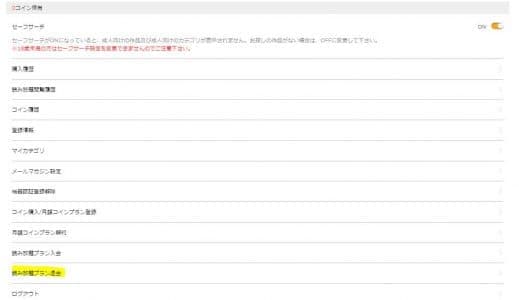
↑「読み放題プラン」の退会は、マイページのメニューの中にある「読み放題プラン退会」を選択して行います。
「読み放題プラン」を退会すると、それまでに「読み放題プラン」を利用してブックパスアプリにダウンロードした作品も見ることができなくなってしまうので注意してください。

利用料金は入会初日に退会しても、その月の末日に退会しても変わらず月額562円(税抜)なので、なるべく月末に退会したほうが最後までブックパスの「読み放題プラン」を楽しむことができます。
ブックコインについて
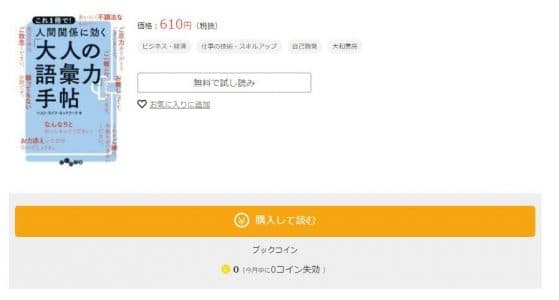
ブックパスで電子書籍を購入する場合、クレジットカードなどで払う方法と、ブックパス内の専用通貨である「ブックコイン」で支払う方法があります。
ブックコインはブックパスで電子書籍を購入する場合にのみ使うことのできるコインです。
1コイン=1円で換算されます。
ここでは、ブックコインの取得方法やブックコインでお得に電子書籍を購入する方法をご紹介します。
↑上記から詳細を確認出来ます。
ブックコインを手に入れる方法とは?
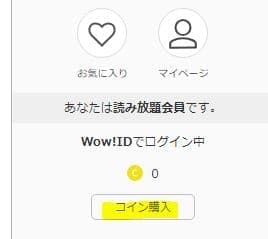
ブックコインは不定期で行われる各種キャンペーンによっても獲得することができますが、購入することで欲しいときに手に入ります。
ブックコインの購入方法は2パターンあります。
- コイン購入(欲しいときに欲しい分だけコインを購入する方法)
- 月額コインプラン(毎月決まった日にコインが自動で追加される方法)
コイン購入について
1つ目のコイン購入は、今電子書籍を購入するのに必要な分だけコインが欲しいという方におすすめの購入方法です。
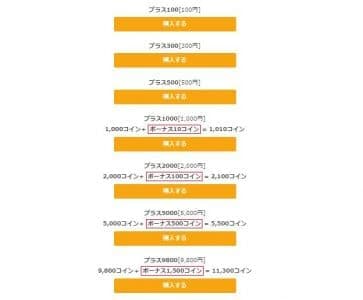
100コインから9800コインまで希望のコインを購入することができます。
1,000コイン以上まとめて購入すると金額に応じてボーナスコインも加算されます。
↑上記から詳細を確認出来ます。
月額コインプランについて
2つ目の「月額コインプラン」は、毎月電子書籍を購入する予定のある方にとってお得な購入方法です。通常のコイン購入よりもボーナスコインもたくさんプレゼントされます。
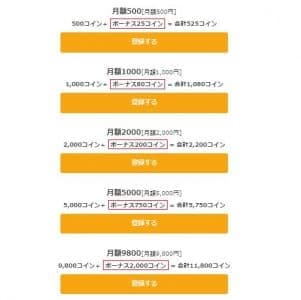
月額コインプランに加入するには、希望の料金の「登録ボタン」を押して、支払方法を登録するだけです。
クレジットカード決済か、auユーザーの方は「auかんたん決済」でも支払うことができます。
月額コインプランに登録した場合、登録当月は即時コインがチャージされます。
↑上記から詳細を確認出来ます。
翌月以降は、毎月1日の正午に自動でコインがチャージされます。
異なる月額コインプランに同時に複数登録することもできます。
月額コインプランの解約方法について
月額コインプランを解約する場合は、マイページの「月額コインプラン解約」を選択すると解約することができます。
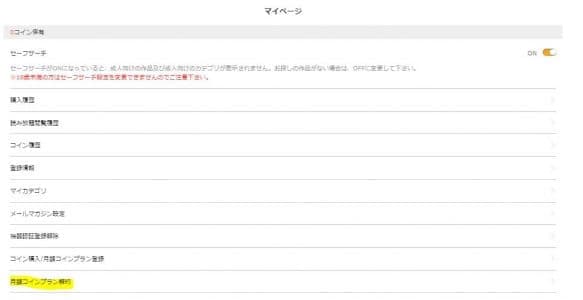
月額コインプランを解約してもそれまでに獲得したコインは保持したまま、引き続き利用することが可能です。
また、月額コインプランを解約した後、すぐに同一のプランに改めて再登録することもできますが、すでにその月のコインを受け取っている場合は再度コインが付与されることはありません。
↑上記から詳細を確認出来ます。
コインの付与は翌月の1日正午以降となります。
別の月額コインプランに登録する場合は、新規の登録と見なされ、登録された瞬間から即時コインが付与されます。
ブックコインには有効期限がある?
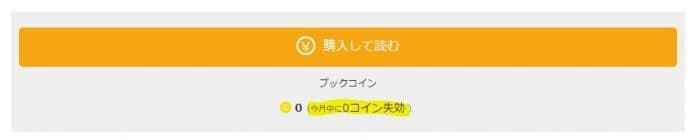
購入したブックコインはいつまでも保有できるわけではなく、有効期限があります。
有効期限を過ぎてしまった未消費のブックコインは、自動的に失効となってしまうので注意してください。
ブックコインを購入した場合の有効期限は、獲得した月を1ヶ月目と考え、そこから6ヶ月目の末日にコインが失効します。
例えば4月1日にコインを購入した場合、6か月後の9月30日がブックコインの有効期限です。
4月30日にコインを購入した場合も同じく9月30日が有効期限となってしまうので注意しましょう。

キャンペーンでブックコインを獲得した場合は、購入した場合とは少し有効期限の考え方が異なります。
月を跨ぐキャンペーンで獲得したブックコインは、獲得した日ではなく、キャンペーン開始日を1ヶ月目と考え、そこから6カ月目の末日がコインの有効期限です。
有効期限が上記とは異なる特殊なキャンペーンもありますが、その場合は、各キャンペーンサイトに有効期限が別途記載されるので、注意するようにしましょう。
↑上記から詳細を確認出来ます。
ブックパスの退会方法
↑上記から詳細を確認出来ます。
ここからはブックパスの退会方法についてご紹介していきます。
退会といっても、「読み放題プラン」や「月額コインプラン」を解約していれば、アカウントは保持したままでも料金はかからず、無料のコンテンツや、これまで購入したコンテンツはそのまま楽しむことができます。
ただ、auユーザーの方はauを解約してしまうとブックパスも自動退会することになってしまい、それまでに購入した作品もすべて見ることができなくなってしまいます。
auを解約してもブックパスを使い続けたいという場合の対処方法もまとめましたので、ぜひご利用ください。
メールマガジンの配信停止
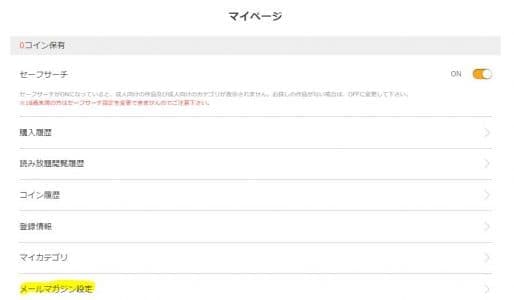
メールマガジンの受信は、マイページの「メールマガジン設定」からいつでも受信設定をオン・オフすることが可能です。
※メールマガジンは「au ID」を利用している方のみ受け取ることができる機能です。
メールマガジンの配信停止には、申し込みから1週間程度かかることもあるといわれています。
↑上記から詳細を確認出来ます。
auユーザーの解約方法
auユーザーの方は、「au ID」を使ってブックパスを利用しているので、auを解約した月の末日にブックパスも自動退会することとなります。
Wow!IDの解約方法
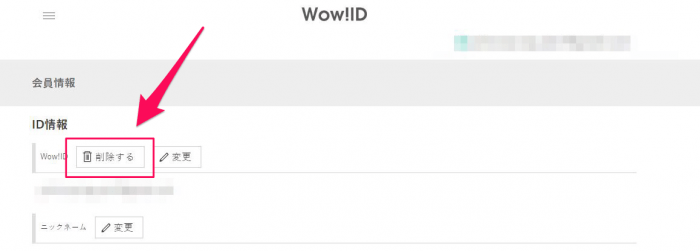
「Wow!ID」を削除するためには、 Wow!IDのサイトからWow!IDを「解約する」を選択する必要があります。
「Wow!ID」を削除するとこれまで使っていたブックパスのアカウントも削除されることになりますので、これまで購入した電子書籍や、これまで読んだ履歴を見ることなどもできなくなってしまいます。
※「au ID」から移行した「Wow!ID」は、解約することができません。
auユーザーの方がau解約や機種変更後もブックパスを利用する方法
auユーザーの方はauを解約してしまうとブックパスも自動退会することになるため、それまでに購入した作品もすべて見ることができなくなってしまいます。
auを解約してもブックパスを使い続けたいという場合の対処方法をまとめましたので、ぜひご利用ください。
↑上記から詳細を確認出来ます。
auを解約する場合
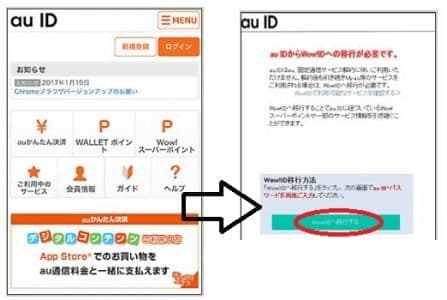
au解約後もブックパスを継続して利用する場合は、解約月の末日までに「Wow!ID」への移行手続きを行いましょう。
移行手続きを行うと、これまでに購入した本の履歴やコイン等をそのまま引き継ぐことができます。
また、読み放題プランを利用していた場合は、「Wow!ID」への移行手続きを行なった上でブックパスサイトにアクセスし、読み放題プランの継続手続きを行う必要があります。
↑上記から詳細を確認出来ます。
解約月の末日までに継続手続きを行わなかった場合は、読み放題プランは自動的に退会することになってしまい、再度読み放題プランに入会するまで、読み放題プランの対象作品を閲覧することはできなくなります。
読み放題プランに改めて加入することは可能ですが、読み放題作品の配信期間が終了してしまっている場合にはその作品は閲覧することができなくなってしまうので注意が必要です。

もしau ID利用時に、「読み放題プラン」や「月額コインプラン」の支払方法をauかんたん決済の「au WALLET クレジットカード」で設定している場合は、au IDからWow!ID移行後の契約プランの継続手続きができません。
au解約月の末日で、契約プランは自動退会となってしまいますので、先に支払い法を変更してから契約プランの継続手続きを行いましょう。
au内でiOS端末からAndroid端末への機種変更をする場合

au内でiOS端末からAndroid端末への機種変更した場合に、登録情報や、これまでに購入済みの書籍を引き継ぐには、 機種変更前のau IDでブックパスにログインすることで可能になります。
その場合、「購入履歴」「保有ブックコイン」「読み放題プラン・月額コインプランの加入状況」の情報が引き継がれます。
↑上記から詳細を確認出来ます。
ブックパスの評判について

使い方は分かったけれども、果たしてブックパスは使ったほうがいいのかどうか迷っている方のために、実際にブックパスを利用している方の声を集めてみました。
ぜひ参考にしてみてくださいね。
読み放題のauブックパスに入っている。やめようかと何度も考えたが月584円で読み放題。雑誌も新しいものが結構読めるし、料理のレシピ本やビジネス書なども読めるので重宝している。電子書籍も慣れると読みやすいんだ。今月はすでに20冊以上の本を読んだ。
— マングース之介 (@iwamon_super5) July 15, 2016
最近au以外でも使えるようになったし一ヶ月約600円で読み放題出来るブックパス最強だと思うんだけどまだまだ認知度ないんだよね。ティーンズラブ系やすけべなやつも豊富なのに(……)
— あしたば (@a_4ta8) September 23, 2018
漫画と雑誌が読み放題になるブックパスに登録者数してみたけど目的の読みたいものは少数だったので解約した。月額600円で北斗の拳、男塾、面白い漫画も中にはあったので体感的には安い。Viewerも読みやすい。
— いろぐも (@irogumo) September 24, 2018
実際にブックパスを利用している方の声を見ると、ラインナップの豊富さとジャンルの幅広さが好評なことが分かります。
読み放題プランは有料ですが、これだけ揃っていて月額562円(税抜)という価格は安いと感じられる方が多いようです。
↑上記から詳細を確認出来ます。
毎日忙しくても、ブックパスが読書のきっかけになっているという方もいらっしゃるようですね。
目当ての作品が少なくて読み放題プランを解約された方もいるようですが、ブックパスのラインナップが自分の希望に沿っているのかどうか確かめるためにも、ぜひブックパスに登録して読み放題プランの初回30日無料キャンペーンを利用してみてくださいね。
編集後記
今回はブックパスの魅力から使い方、困ったときの対処方法、退会方法まで完全解説してきましたが、いかがでしたでしょうか?
ブックパスはコンテンツが豊富で実際に使用しているユーザーの評判も良い電子書籍サイトです。
サイトの会員登録は簡単に無料でできます。さらに、初回30日間は「読み放題プラン」が無料でお試しできるうれしいサービスもあります。
ぜひ利用してみてくださいね!
↑上記から詳細を確認出来ます。


